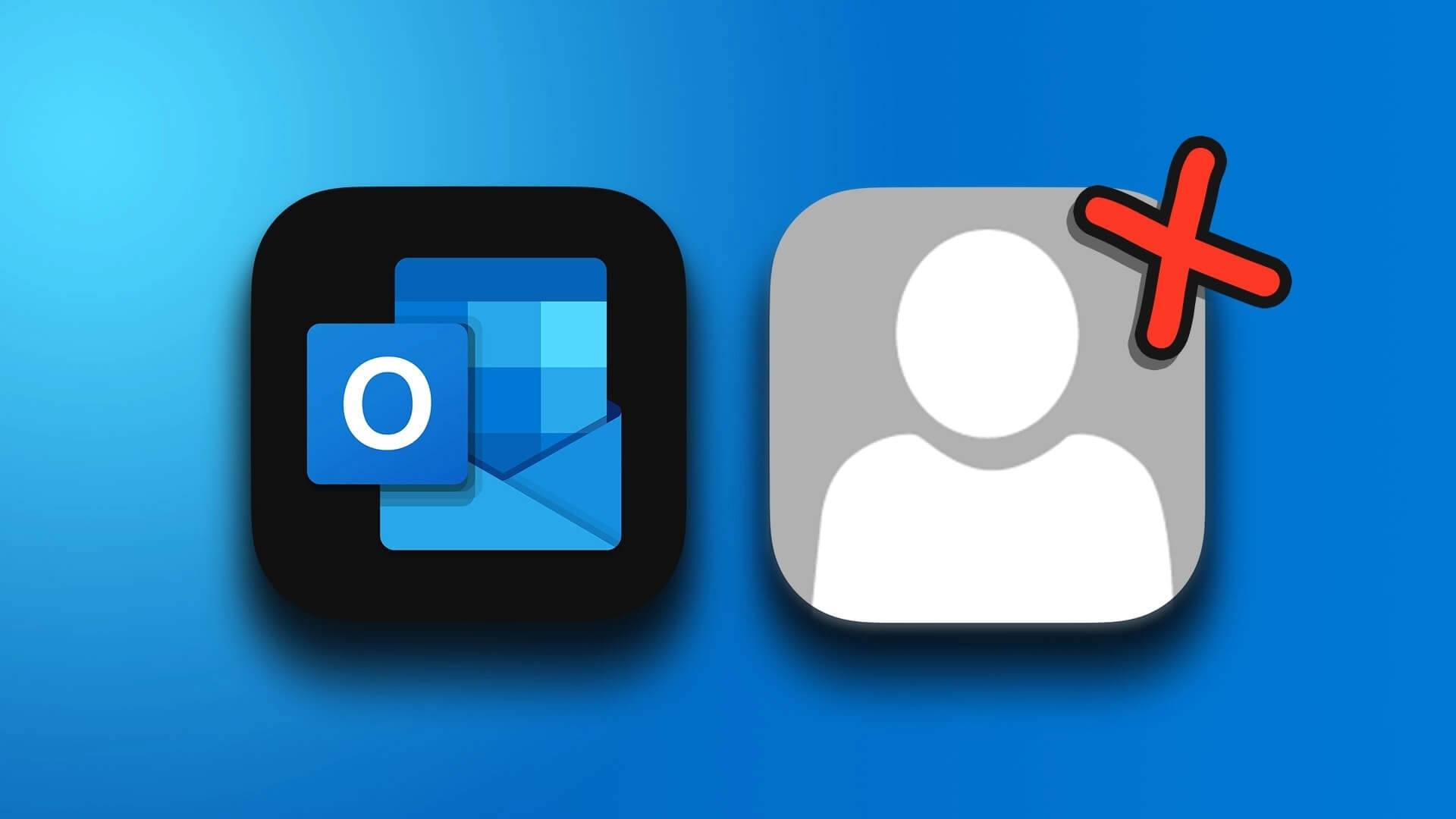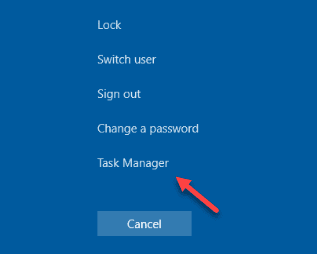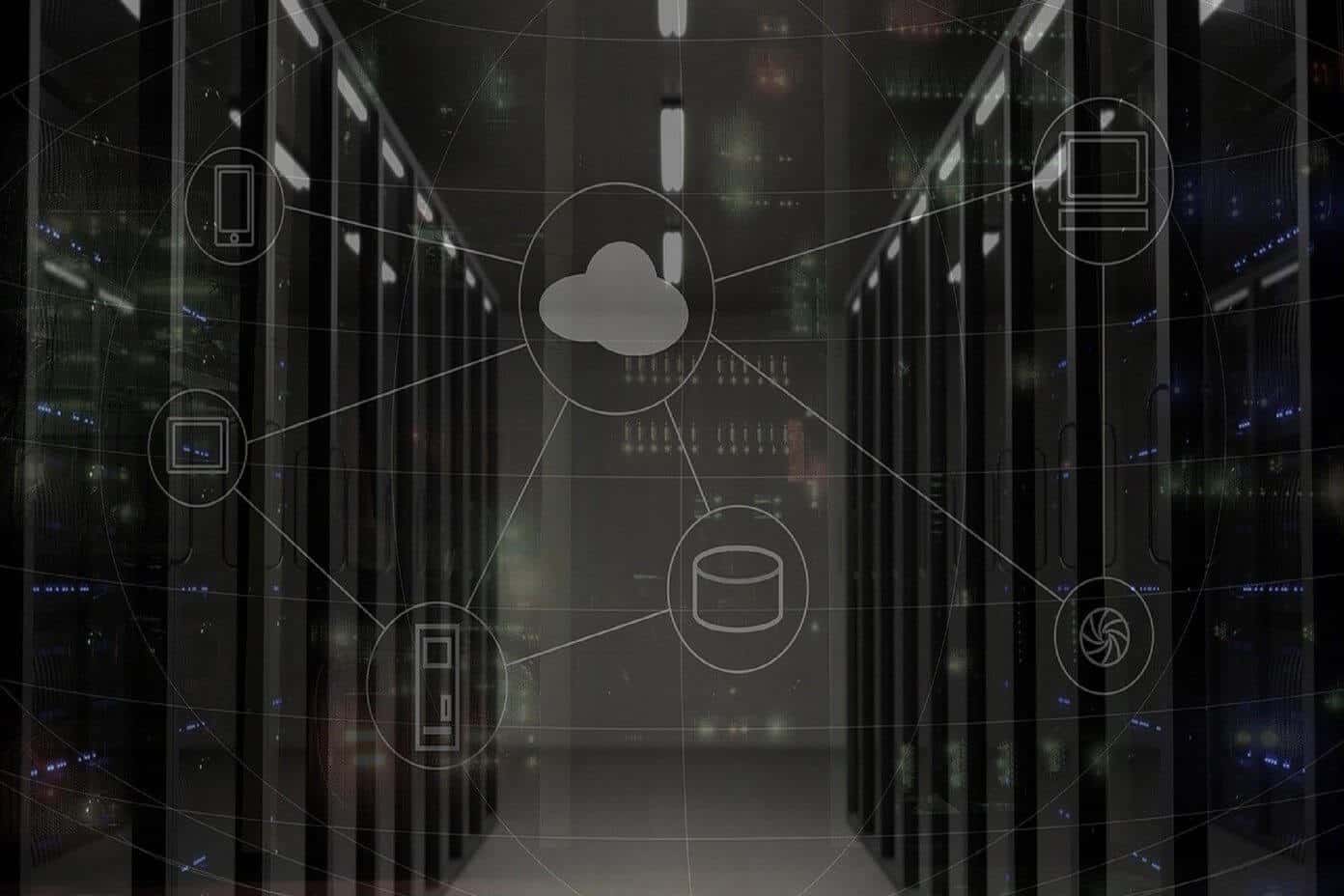O Windows distribui os recursos do seu computador entre todos os programas em execução com base em níveis de prioridade. No entanto, se você quiser melhorar o desempenho aplicação ou programa dado, você sempre pode alterar o nível de prioridade do processo no Windows. Existem várias maneiras de alterar o nível de prioridade de um programa no Windows 10 e no Windows 11. Neste artigo, vamos orientá-lo em cada uma delas. Mas primeiro, vamos entender quando é apropriado mudar o nível de prioridade de um programa.
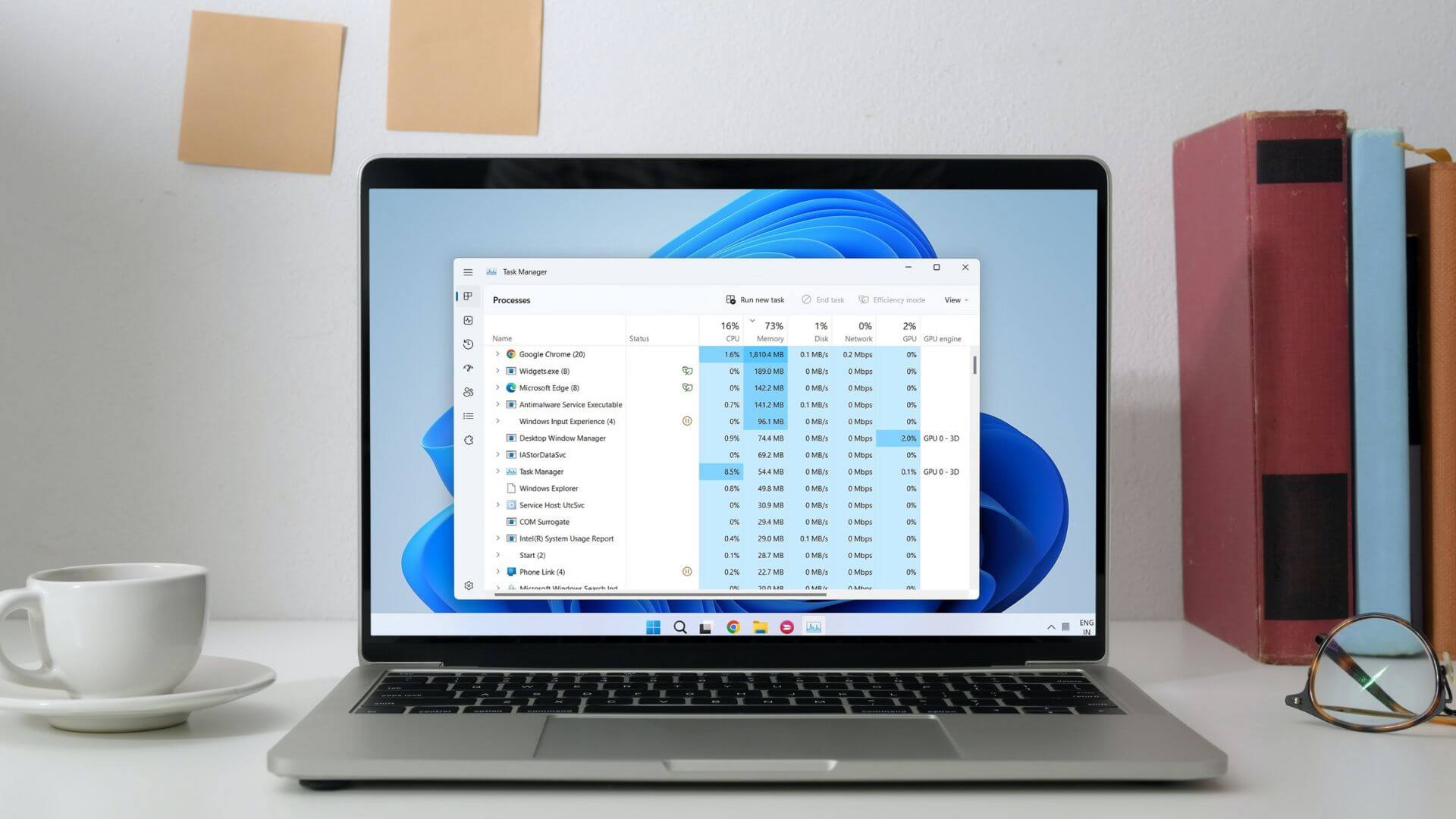
Quando você tem que mudar o nível de prioridade do programa
Por padrão, o Windows 11 atribui diferentes níveis de prioridade a cada processo com base em sua importância. Idealmente, você não precisaria mexer com isso. No entanto, se você deseja alocar mais recursos para um aplicativo ou programa específico, pode alterar seu nível de prioridade.
O Windows tem seis níveis de prioridade: em tempo real, alto, acima do normal, normal, abaixo do normal ou baixo. Deve-se notar que aumentar o nível de prioridade do processo para muitos aplicativos e programas também pode levar à inoperabilidade estabilidade do sistema. Portanto, altere a prioridade do processo do programa somente quando necessário.
1. Altere a prioridade do processo por meio do gerenciador de tarefas
Gerenciador de tarefas É uma ferramenta útil que permite gerenciar vários aplicativos, processos e serviços no Windows. Você também pode usá-lo para alterar os níveis de prioridade de aplicativos e programas. Veja como.
Passo 1: Clique em Ctrl + Shift + Esc على teclado ligar Gestão de Tarefas.
Passo 2: Vamos para Aba Detalhes E definir A localização do processo .EXE para o seu programa. Clique com o botão direito acima disso , E vai para Definir prioridade E definir das opções disponíveis.
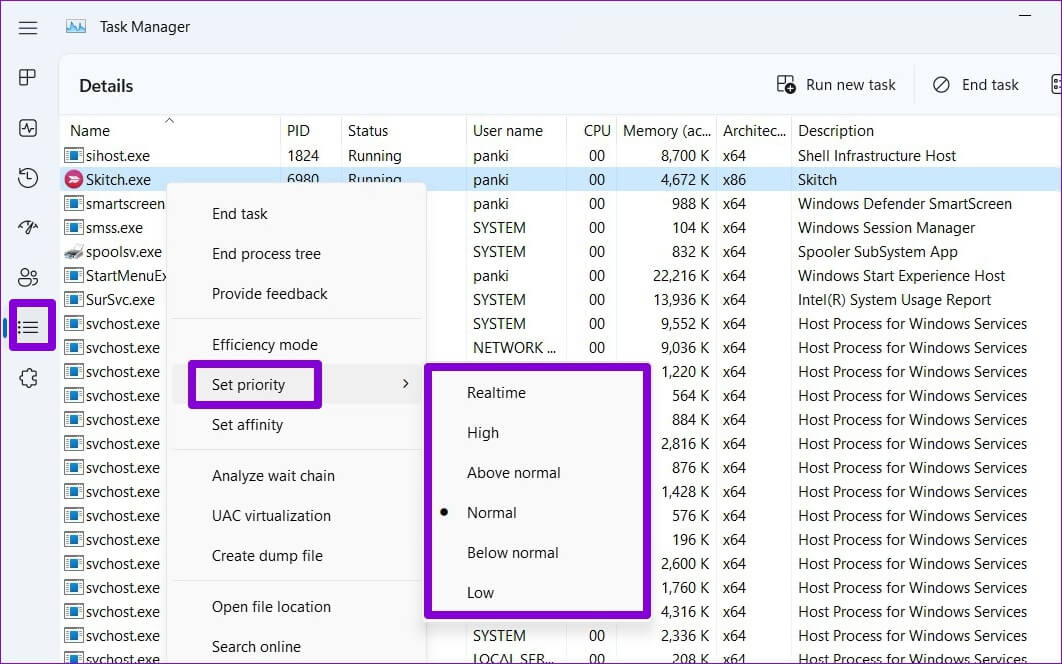
Etapa 3: Clique Mudança de prioridade Para confirmação.
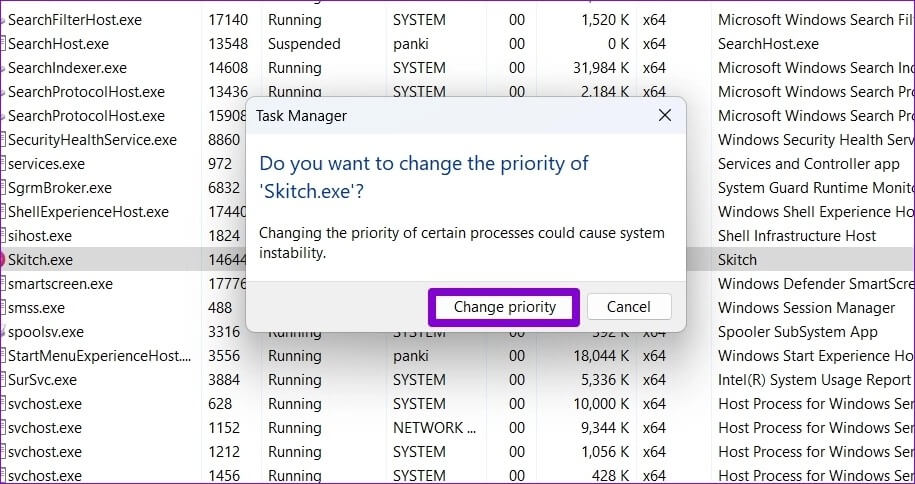
2. Altere a prioridade do programa usando o prompt de comando
Se você é um ávido usuário do Windows que prefere fazer alterações através Prompt de comando Você também pode alterar o nível de prioridade do programa executando um comando. Veja como.
Passo 1: Clique com o botão direito nele menu Iniciar E definir Terminal (Administrador) Da lista.
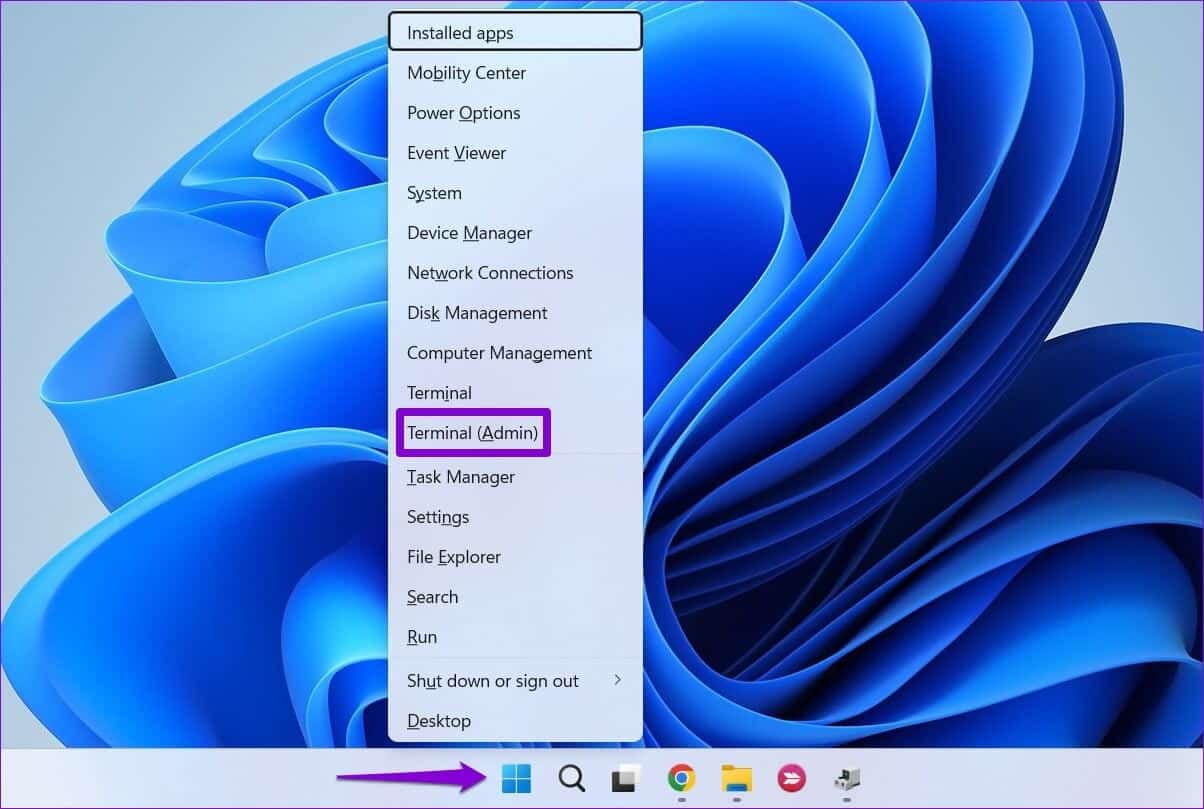
Passo 2: في Unidade de controle , colar próximo comando E pressione Enter.
processo wmic onde name="ProcessName.exe" CALL setpriority "PriorityLevel"
substituir Nome do processo No comando acima com o nome real do processo. Da mesma forma, mude Nível de Prioridade para o nível de prioridade que você deseja usar: tempo real أو مرتفع أو acima do normal أو Normal أو menos que o normal أو baixo.
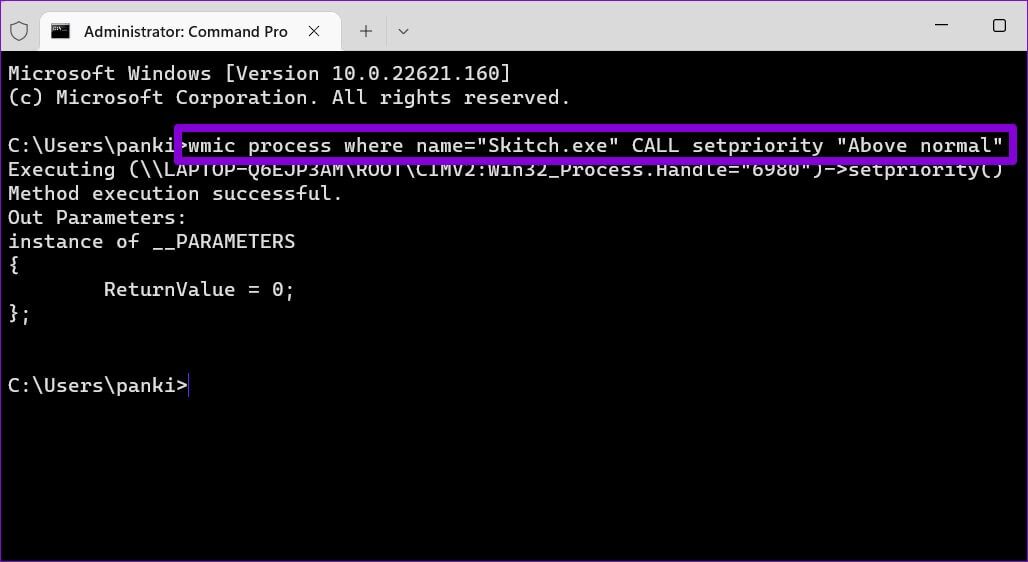
Depois de executar o comando, seu programa será executado em um nível de prioridade diferente.
3. Altere a prioridade do processo usando o PowerShell
Semelhante ao prompt de comando, você também pode executar um comando por meio do PowerShell para alterar o nível de prioridade do programa. Aqui está o que você precisa fazer.
Passo 1: Clique ícone de pesquisa على Barra de Tarefas , E digite Windows PowerShell E clique Executar como administrador.
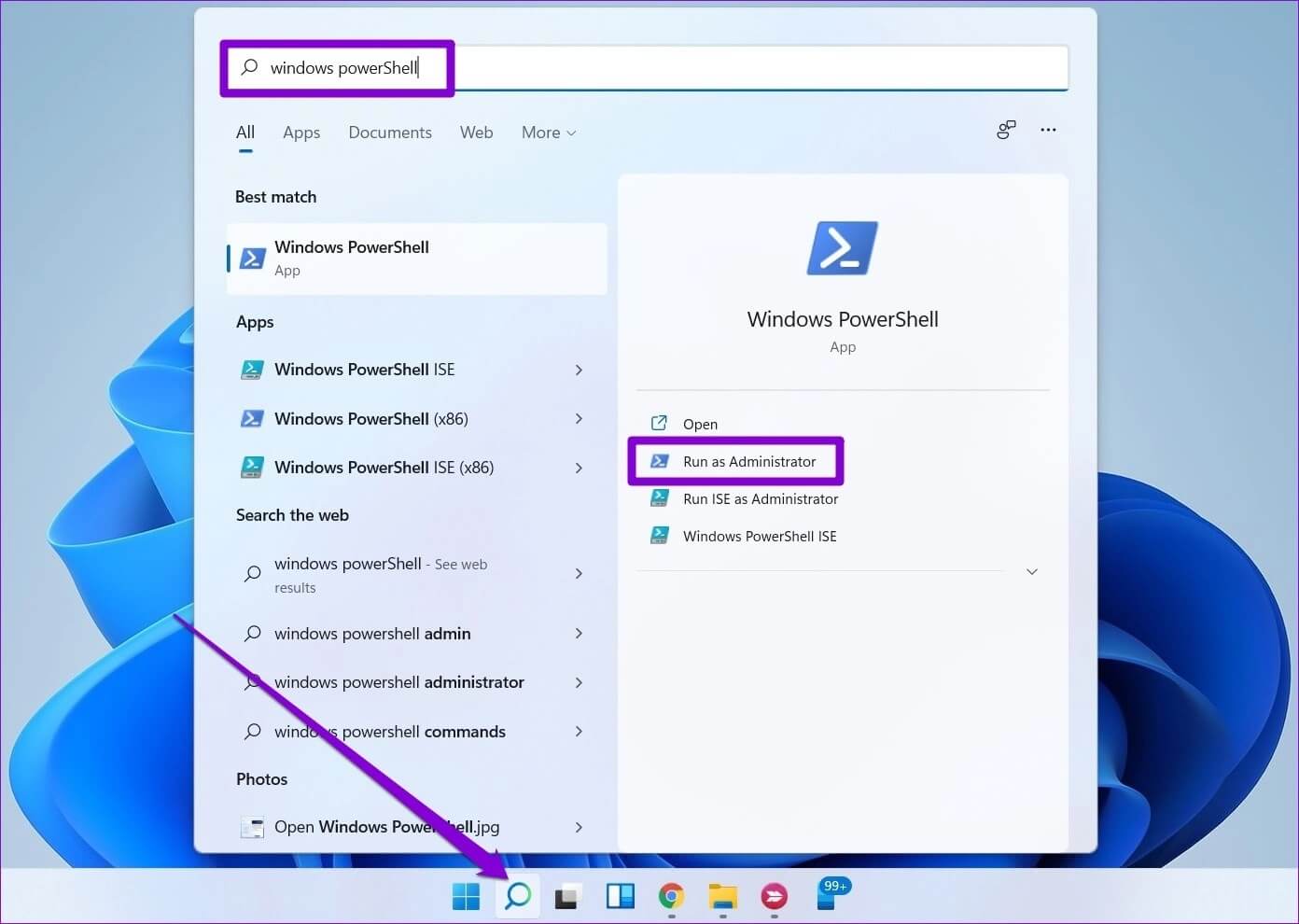
Passo 2: Cole o seguinte comando em Janela do PowerShell E pressione Enter.
Get-WmiObject Win32_process -filter 'nome = “ProcessName.exe”' | foreach-object { $_.SetPriority(PriorityLevelID) }
Substitua ProcessName no comando acima pelo nome do seu programa. Substitua PriorityLevelID pelo ID associado ao nível de prioridade. Aqui estão os códigos de identificação para os diferentes níveis de prioridade:
- Hora real: 256
- O mais alto: 128
- Acima do normal: 32768
- Tempo: 32
- Abaixo do normal: 16384
- Baixo: 64
Assim, por exemplo, se você deseja definir a prioridade do processo para Skitch como Acima do normal, pode inserir o seguinte comando.
Get-WmiObject Win32_process -filter 'name = “skitch.exe”’ | foreach-object { $_.SetPriority(32768) }
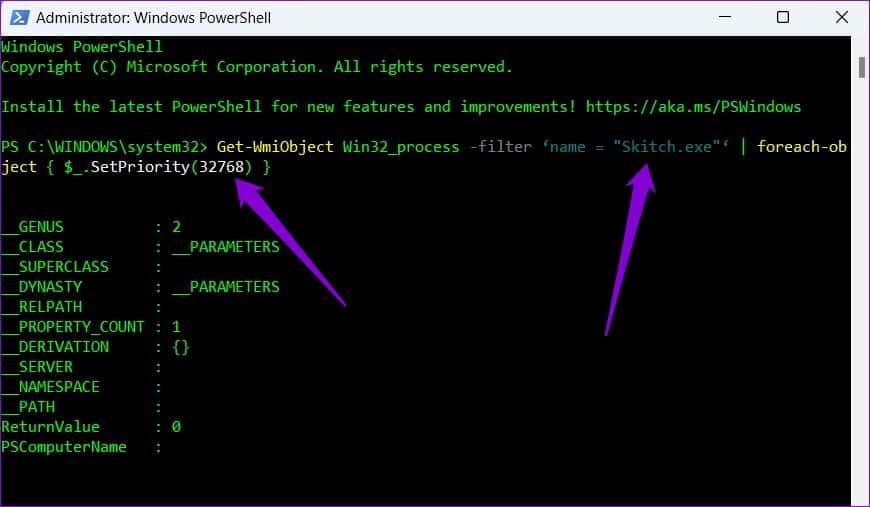
4. Mude a prioridade do processo criando um atalho
Se você deseja que o Windows sempre execute um programa em um determinado nível de prioridade, também pode criar um programa Atalho da área de trabalho dedicado a ele. Isso eliminará a necessidade de alterar o nível de prioridade toda vez que você executar este programa.
Passo 1: Clique com o botão direito nele Programa E definir Propriedades.
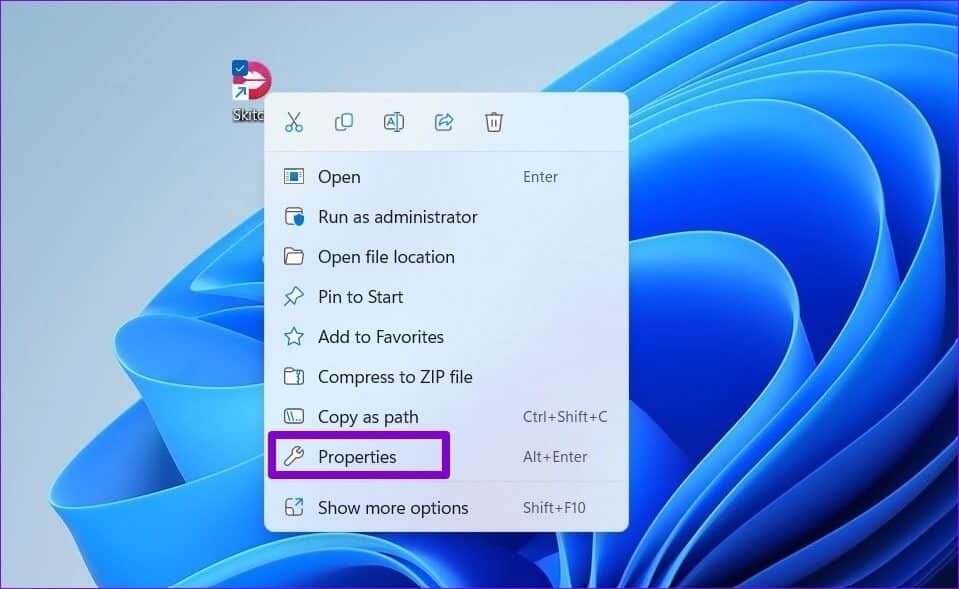
Passo 2: cópia de caminho de arquivo mencionado في campo alvo.
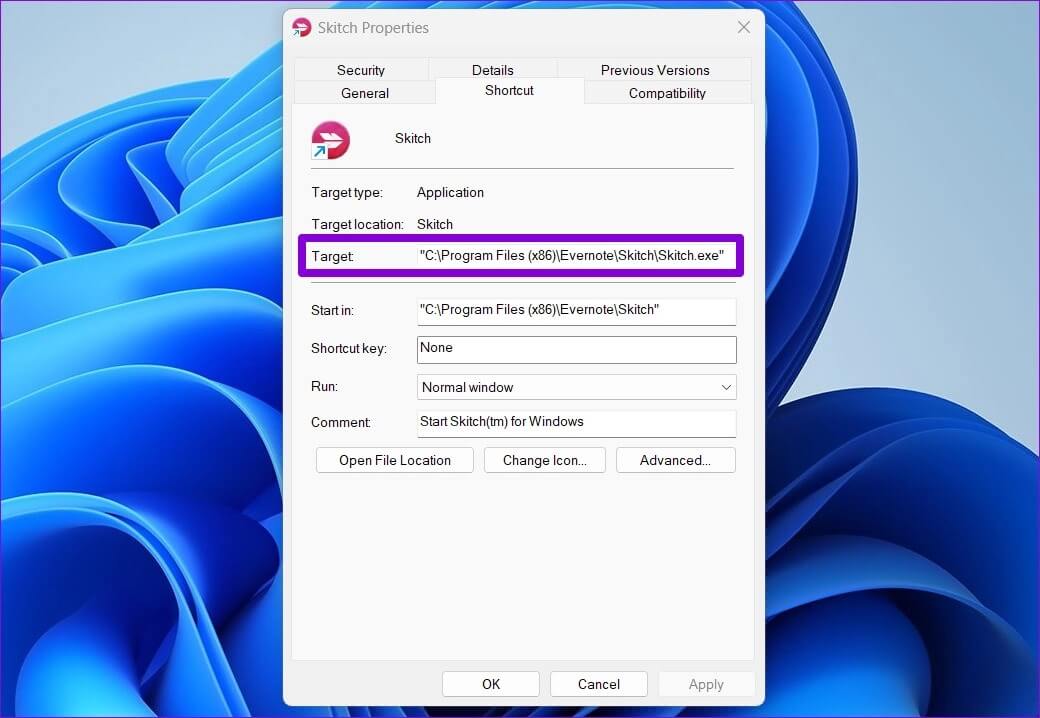
Etapa 3: Depois disso, clique com o botão direito do mouse em qualquer lugar Espaço vazio na área de trabalho , E vai para novo E definir Abreviação.
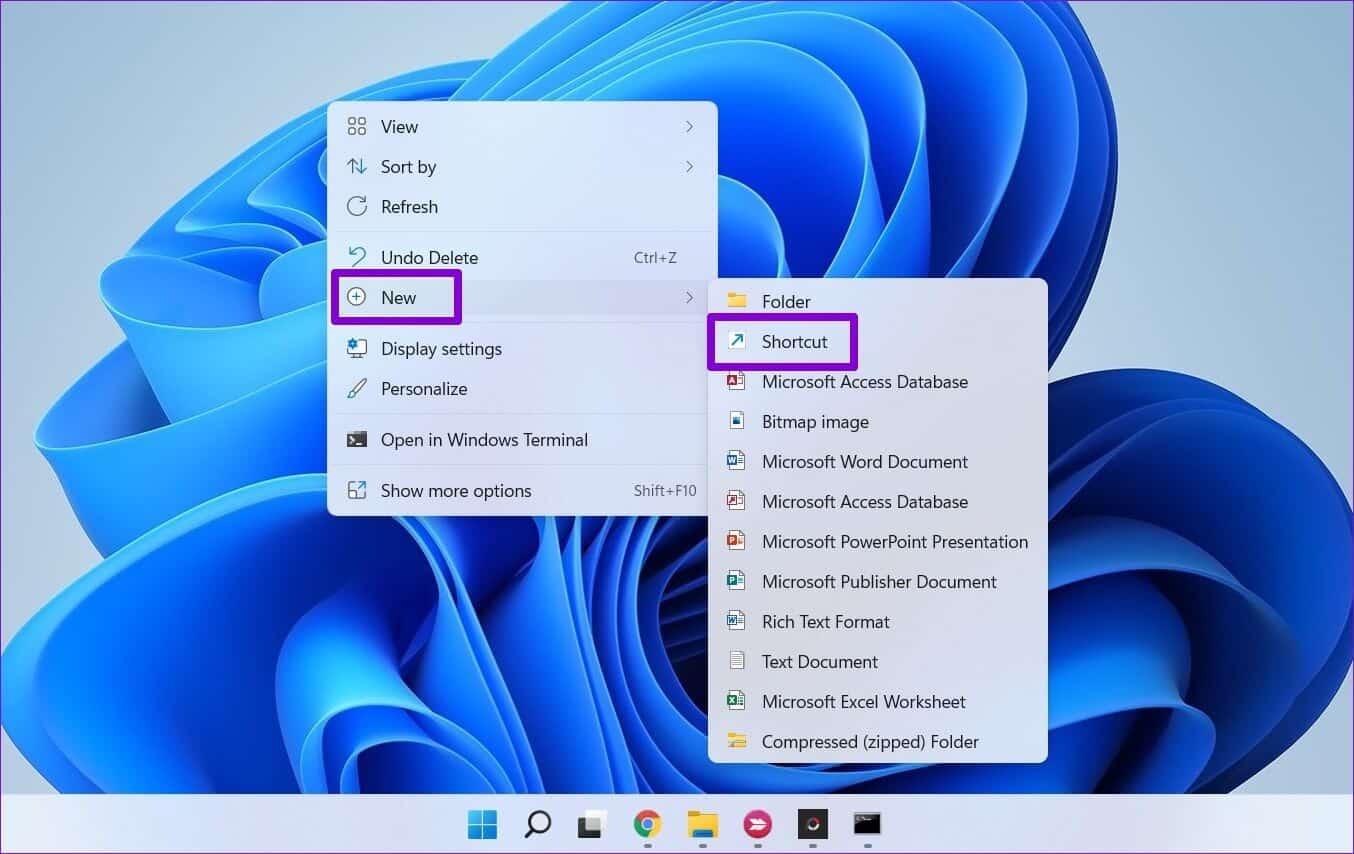
Passo 4: No Assistente de Atalho, digite o seguinte caminho na caixa.
cmd.exe /c start "ProgramName" /Priority "FilePath"
substituir Nome do programa No comando acima, com o nome real do seu programa e substitua a prioridade por qualquer nível de prioridade: Tempo real, alto, acima do normal, normal, abaixo do normal ou baixo. Substitua também Caminho de arquivo caminho copiado em Passo 2.
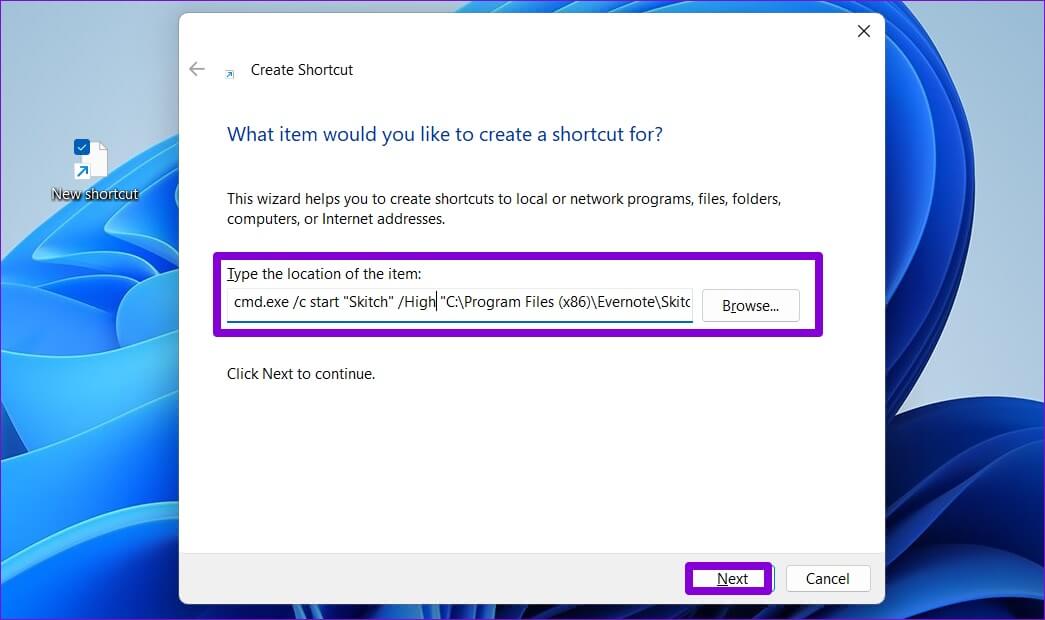
Passo 5: Entrar Um nome apropriado Para atalho e clique "final".
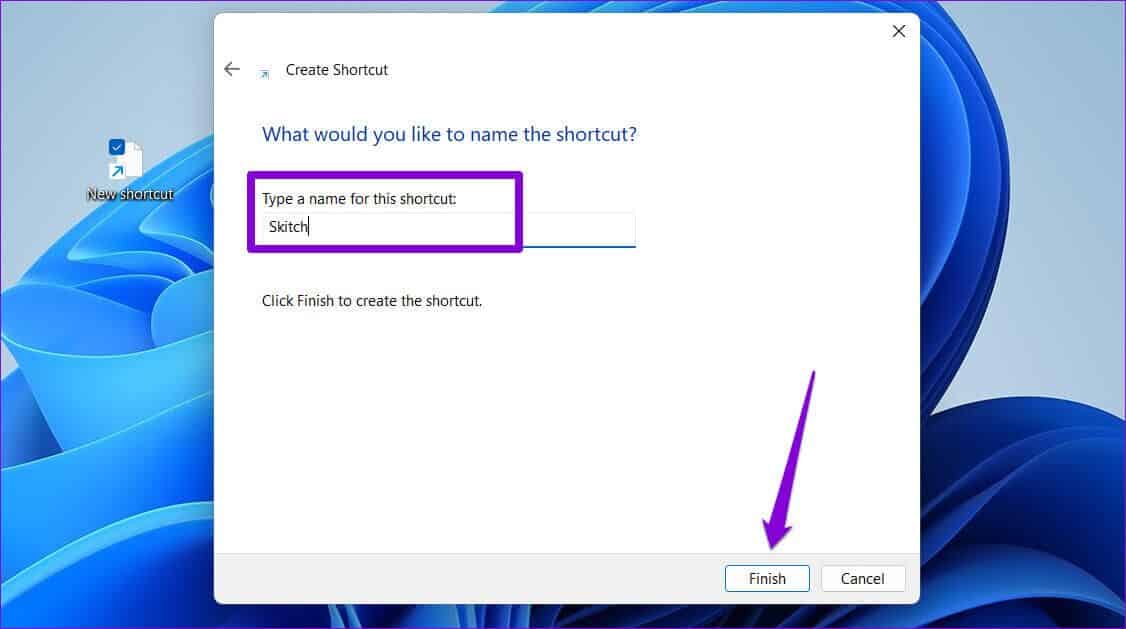
E você está pronto para ir. Você pode usar este atalho para executar seu programa no nível de prioridade especificado.
5. Altere a prioridade do processo com o Editor do Registro
Outra maneira de alterar o nível de prioridade de um processo no Windows é usar o Editor do Registro. É importante observar que o Editor do Registro contém configurações importantes para o Windows e seus aplicativos. Portanto, este método só deve ser usado após o trabalho Faça backup dos arquivos de registro existentes.
Passo 1: Clique com o botão direito em qualquer lugar Espaço vazio na área de trabalho , E vai para novo E definir documento de texto.
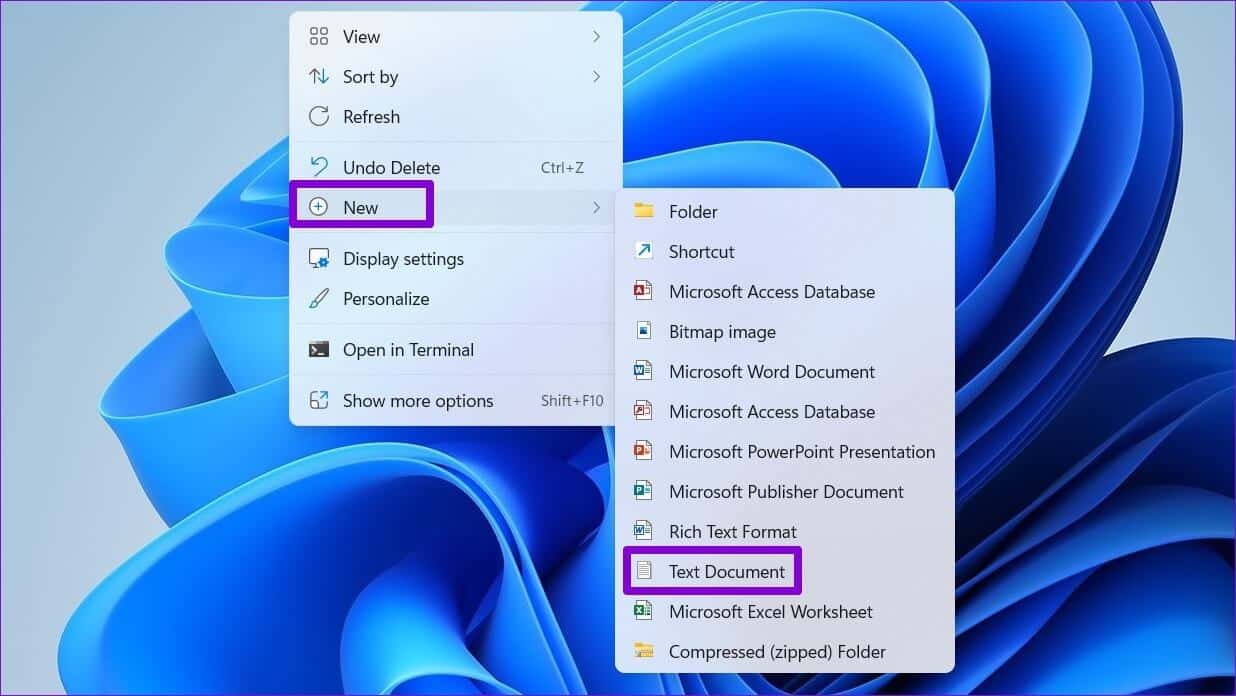
Passo 2: Cole o seguinte comando na janela do bloco de notas.
Editor de registro do Windows versão 5.00 [HKEY_LOCAL_MACHINE\SOFTWARE\Microsoft\Windows NT\CurrentVersion\Image File Execution Options\ProgramName.exe\PerfOptions]"CpuPriorityClass"=dword:Priority
substituir Nome do programa no comando acima com o nome real do seu programa. Substitua “prioridade” pelo valor hexadecimal associado ao nível de prioridade. Aqui estão os valores hexadecimais para os diferentes níveis de prioridade:
- Alto: 00000003
- Acima do normal: 00000006
- Tempo: 00000002
- Menos que o normal: 00000005
- Baixo: 00000001
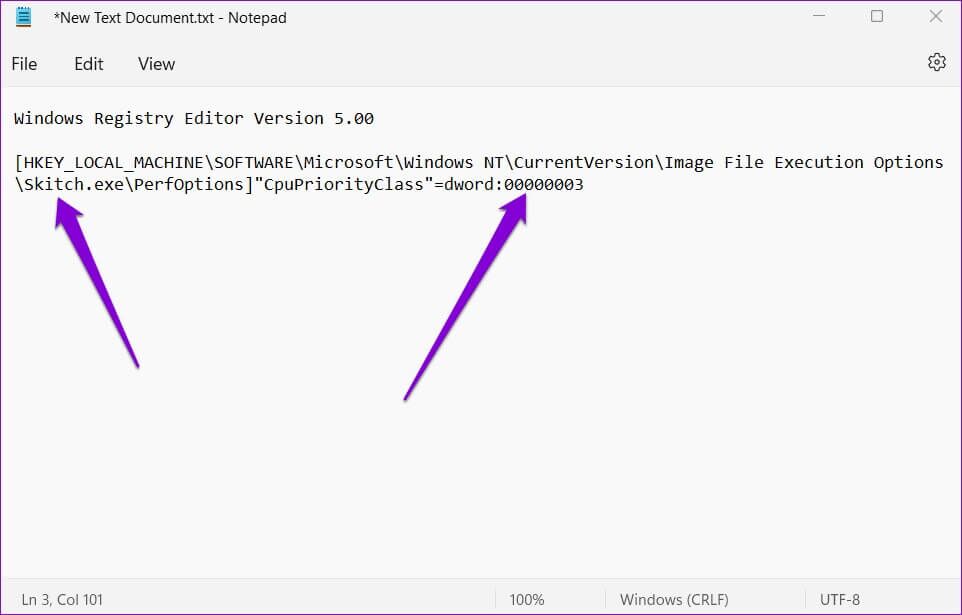
Etapa 3: Clique em Ctrl + Shift + S لفتح Caixa de diálogo Salve como e salve o arquivo com a extensão “.reg”.
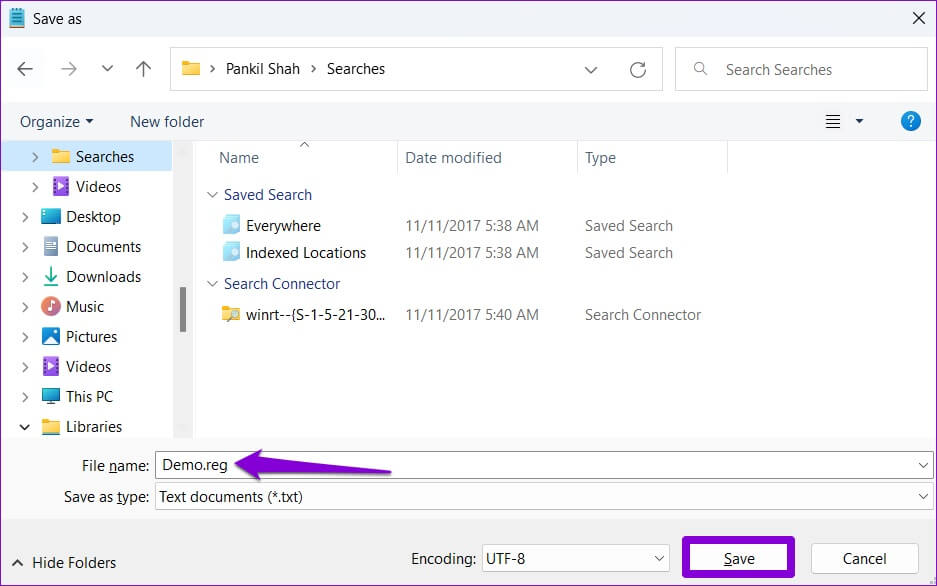

questões prioritárias
Além dos métodos acima, existem vários softwares de terceiros que você pode usar para alterar os níveis de prioridade de aplicativos e programas no Windows. No entanto, se você preferir os métodos nativos, poderá usar um dos métodos acima para gerenciar os níveis de prioridade do programa.